Jika Anda baru mengenal Linux dan bertanya-tanya bagaimana cara mendapatkan informasi penyimpanan disk di sistem Anda, sambut diri Anda dengan membaca panduan ini. Dalam posting ini, kita akan membahas perintah df Linux secara rinci dan menguraikan beberapa perintah df yang berguna namun langsung untuk membantu Anda dalam komputasi sehari-hari. Perintah df adalah utilitas bawaan untuk menampilkan informasi ruang disk dan dilengkapi dengan hampir semua sistem mirip Linux dan Unix. Kemampuan untuk menggunakan perintah df Unix akan membantu Anda memvisualisasikan penyimpanan Linux Anda secara lebih akurat dan meningkatkan produktivitas dengan beberapa faktor.
Contoh Praktis Perintah Linux df
Perintah df Linux dapat berguna untuk pengguna sistem yang baru memulai dan yang berpengalaman. Ini memungkinkan Anda untuk menentukan masalah penyimpanan disk tanpa memerlukan alat disk Linux pihak ketiga. Editor kami telah menguraikan perintah sederhana ini sehingga Anda dapat mengontrol disk dengan lebih banyak otoritas.
Apa itu perintah df Unix?
df adalah singkatan dari Disk Free dan digunakan untuk menampilkan statistik tentang jumlah ruang disk yang tersedia di sistem file Linux dan Unix. Alat ini dikembangkan di Bell Labs yang bersejarah dan dikirimkan secara default dengan semua distribusi Linux utama. Ini memberikan pengguna sistem layanan yang mumpuni untuk menjaga ruang disk mereka dan menentukan pemecahan masalah sistem.
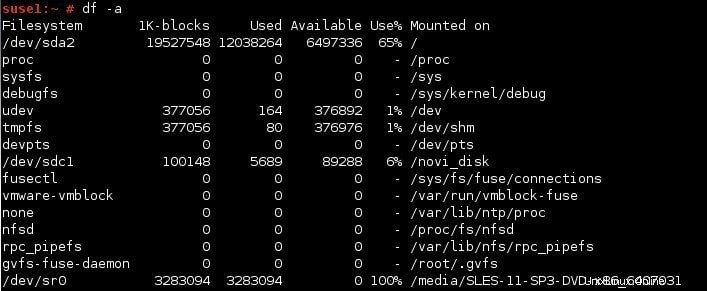
Perintah df memiliki sintaks di bawah ini. Mengingat ini akan membantu Anda membuat kombinasi perintah Anda sendiri di masa mendatang,
df [OPTION]...[FILE]...
OPTION menentukan opsi yang tersedia untuk perintah df seperti output yang dapat dibaca manusia, dan ruang disk di BLOCK ukuran. Dan FILE menunjukkan sistem file yang Anda minati. Anda harus ingat di sini bahwa hampir semua yang ada di Linux adalah file. Jadi Anda akan dapat menggunakan df dengan cara yang tak terhitung.
Perintah df Dasar untuk Pemula
Perintah df Linux dapat digunakan untuk melakukan tugas kecil sehari-hari hingga pekerjaan industri yang kompleks. Bagian di bawah ini menunjukkan beberapa penggunaan utama dari perintah df. Jalankan terminal Anda dan ketik setiap perintah saat Anda maju.
1. Periksa Penggunaan Ruang Disk pada Sistem File
- -Cukup menjalankan df tanpa menentukan argumen apa pun akan memberikan informasi tingkat menengah pada setiap sistem file yang dipasang. Ini akan memberikan visualisasi ruang disk Anda menggunakan ukuran blok 1K dan memberikan informasi seperti berapa banyak ruang disk yang ditempati, ruang kosong, persentase, dan sebagainya.
$ df
Jika Anda melihat lebih dekat, Anda akan menemukan bahwa df juga menunjukkan titik pemasangan sistem file Anda, blok total, dan jalur absolutnya. Meskipun informasi ini berguna untuk pemula, pengguna berpengalaman akan mencari lebih banyak.
2. Periksa Semua Informasi tentang Penggunaan Ruang Disk Anda
-a opsi dapat digunakan untuk menampilkan lebih banyak data ke output df. Jika Anda menjalankan perintah ini, Anda akan melihat lebih banyak informasi secara signifikan tentang penggunaan ruang disk Anda. Penambahan berbagai jenis sistem file tambahan adalah salah satu perbedaan utama antara perintah ini dan pendahulunya.
$ df -a
Perintah ini setara dengan
$ df --all
Perintah-perintah ini dapat digunakan secara bergantian dan tergantung pada preferensi pengguna. Jika diperhatikan dengan seksama, Anda dapat menemukan banyak informasi tambahan mengenai sistem file semu. Ini bukan sistem file fisik tetapi dibuat oleh kernel Linux untuk fungsinya.
3. Tampilkan Informasi Ruang Disk dalam Format yang Dapat Dibaca Manusia
Karena perintah df di atas menunjukkan ruang disk dalam 1K ukuran blok, sulit untuk memproses informasi sekaligus. Pengguna Linux baru juga akan membutuhkan waktu yang signifikan untuk mengetahui data tersebut. Namun, df menawarkan opsi praktis lain untuk itu. -h flag digunakan untuk memberi tahu df agar menampilkan data ruang disk dalam format yang dapat dibaca manusia – seperti dalam MB dan GB.
$ df -h
Menjalankan perintah di atas akan memberikan informasi penyimpanan disk dalam format yang sangat ramah pengguna. Anda dapat dengan jelas memahami berapa banyak ruang disk yang digunakan dan berapa banyak yang tersedia untuk digunakan dalam istilah yang sudah dikenal. Perintah ini setara dengan perintah.
$ df --human-readable
4. Dapatkan Informasi Total tentang Penggunaan Ruang Disk
Contoh yang telah kita lihat sejauh ini hanya menunjukkan ruang disk dalam istilah tunggal. Jika Anda ingin memeriksa berapa banyak total ruang yang digunakan disk Anda atau jumlah ruang kosong, gunakan –tota aku bendera. Contoh berikutnya menunjukkan cara menambahkan jumlah total penggunaan data ke keluaran standar df.
$ df --total
Perintah ini akan menambahkan bidang tambahan yang disebut total di akhir outputnya. Baris ini menunjukkan jumlah os yang ditempati dan ruang disk yang tersedia dalam ukuran blok 1K, parameter ukuran default df. Anda dapat menggunakan metrik lain untuk menentukan parameter ini, seperti yang akan Anda lihat nanti.
5. Dapatkan Informasi Ruang Disk pada Sistem File Tertentu
Seperti yang telah kami sebutkan sebelumnya, Anda dapat menggunakan perintah Linux df untuk mendapatkan informasi ruang disk dari sistem file tertentu. Untuk ini, Anda perlu menambahkan sistem file setelah perintah df Unix. Contoh di bawah ini menunjukkan cara menggunakan df untuk mendapatkan informasi ruang disk tentang /home dalam format yang dapat dibaca manusia.
$ df -h /home $ df --human-readable /home
Perintah-perintah ini akan menampilkan titik pemasangan sistem file, ruang yang ditempati, ruang yang tersedia, dan data terkait lainnya. Namun Anda dapat melihat bahwa itu hanya menampilkan informasi tentang /rumah direktori.
6. Menampilkan Informasi di File System Inodes
Di Linux dan sistem mirip Unix lainnya, inode (node indeks) mewakili objek sistem file. Anda dapat menggunakan perintah df Unix untuk menampilkan informasi tentang inode dari sistem file Anda. Perintah di bawah ini melakukan ini dengan memanfaatkan -i bendera.
$ df -i $ df --inodes
–inode opsi melakukan hal yang sama. Menjalankan perintah ini di terminal akan menghasilkan informasi yang berguna seperti inode yang ditentukan, statistik penggunaannya, titik mount, dan sebagainya. Seperti perintah lainnya, Anda dapat menggunakan argumen tambahan untuk memformat output Anda lebih lanjut.
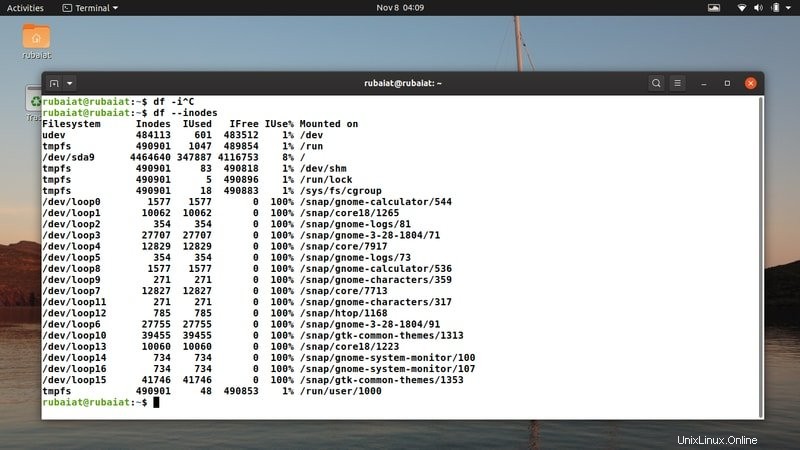
7. Jenis Cetak Informasi Sistem File
Ada banyak sistem file Linux seperti ext3, ext4, zfs, dan sebagainya. Secara default, sebagian besar mesin Ubuntu akan menggunakan ext3/ext4, tetapi pengguna tingkat lanjut sering menggunakan sistem file yang lebih modern. Perintah df di Linux memungkinkan pengguna untuk menampilkan data ruang disk di samping informasi sistem file mereka.
$ df -T
-T flag dapat digunakan untuk menghasilkan hasil ini. Atau, Anda dapat menggunakan –print-type pilihan, seperti yang ditunjukkan di bawah ini.
$ df --print-type
Anda dapat melihat bahwa hasilnya sekarang menentukan jenis sistem file dari setiap file yang saat ini dipasang.
8. Tampilkan Informasi dalam Format POSIX
Format POSIX (Portable Operating System Interface) digunakan untuk menghasilkan output yang universal untuk semua sistem mirip Unix, termasuk Linux dan BSD. Perintah df Linux memungkinkan pengguna untuk mendapatkan informasi ruang disk mereka dalam format ini dengan sangat cepat. Perintah di bawah ini mencapai ini dengan menggunakan perintah -P.
$ df -P
Di sini, P singkatan dari portabilitas dan memiliki sintaks yang dapat dimengerti yang disebut –portabilitas . Perintah berikutnya menunjukkan ini dalam tindakan.
$ df --portability
Kedua perintah di atas melakukan hal yang sama, dan terserah preferensi Anda tentang apa yang akan digunakan.
Contoh Praktis Perintah df Linux
Sampai sekarang, kami hanya menggunakan perintah df sederhana untuk pengambilan informasi disk kami. Namun, seperti yang akan Anda lihat di bagian berikut, df memungkinkan pengguna untuk mendapatkan informasi khusus disk dengan cukup mudah. Ini lebih praktis untuk pengguna Linux modern.
9. Tampilkan semua Informasi tentang Sistem File Tertentu
Karena df dapat digunakan dengan sistem file apa pun, Anda dapat dengan mudah memanfaatkannya untuk mendapatkan data penggunaan disk pada partisi tertentu. Cukup tambahkan nama sistem file, diikuti dengan perintah df.
$ df /dev/sda9
Perintah ini akan memberikan informasi tentang /dev/sda9 , root di sistem Ubuntu saya. Anda dapat menemukan root sistem Anda menggunakan lsblk. Partisi dengan titik mount / adalah lokasi ini. Anda dapat menambahkan opsi lain seperti -h dan -T untuk lebih memformat output Anda.
10. Dapatkan Informasi Total tentang Disk Tertentu
Perintah df juga dapat digunakan bersama parameter yang dapat dibaca manusia dan parameter total untuk mendapatkan penggunaan disk tertentu dari disk. Perintah berikutnya menunjukkan kepada kita cara mendapatkan data ruang disk agregat untuk partisi root mesin Linux.
$ df --total -h /
Perintah ini akan menampilkan berbagai statistik penggunaan disk dari direktori root. -h opsi akan membuat output tetap familier sementara –total flag memberitahu df untuk menampilkan ringkasan informasi.
11. Sistem File Cetak Jenis Partisi Disk
Perintah df di Linux memungkinkan pengguna untuk mencetak jenis sistem file dari partisi dengan mudah. Anda dapat melakukannya dengan menggunakan -T bendera, seperti yang disebutkan di atas. Lihat contoh berikut untuk melihat ini beraksi.
$ df -T /home $ df --print-type /home
Kedua perintah ini melakukan hal yang sama dan mencetak tipe sistem file di samping informasi biasa. Direktori /home saya ditempatkan di sistem file ext4, dan ini menunjukkan ini di bawah kolom Type. Anda dapat meneruskan beberapa lokasi ke perintah ini dan menggunakan perintah potong Linux untuk mengekstrak informasi jenis dengan mudah.
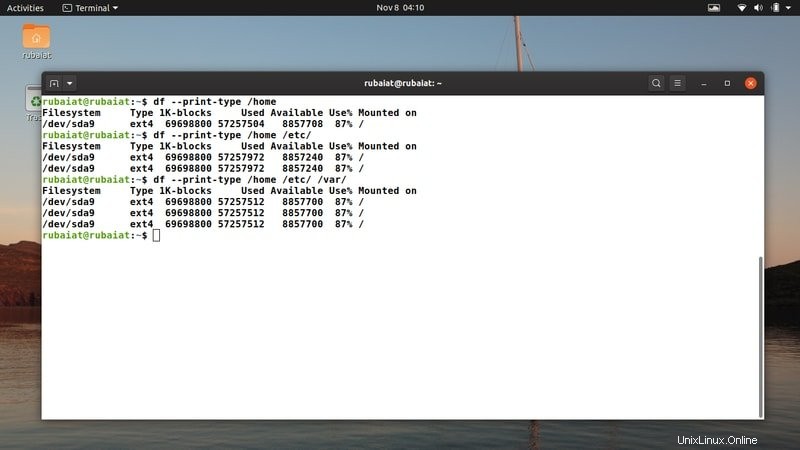
12. Tampilkan Informasi Total Partisi dalam Istilah yang Dapat Dibaca Manusia
Anda dapat dengan mudah menggabungkan perintah di atas dengan –total dan -h flag untuk mendapatkan informasi sistem file Anda dalam format yang dapat dibaca manusia. Selain itu, Anda harus mendapatkan jumlah total statistik penggunaan disk dari perintah ini. Perintah di bawah ini akan menunjukkan ini dalam tindakan.
$ df -hT --total /home /etc/ $ df --print-type --total --human-readable /home /dev/sda6
Ini akan memberikan jenis sistem file dari partisi yang disebutkan di samping statistik penggunaannya dalam format yang dapat dibaca manusia. Informasi total juga disediakan.
13. Tampilkan Informasi Semua Partisi dalam Persyaratan yang Dapat Dibaca Manusia
-ha flag yang diteruskan setelah df akan menginstruksikannya untuk menyediakan semua informasi sistem file yang saat ini dipasang dalam format yang dapat dibaca manusia. Perintah di bawah ini menunjukkan kepada kita cara menggunakan latihan ini.
$ df -ha $ df --human-readable --all
Menjalankan perintah ini akan menghasilkan informasi penggunaan disk pada setiap sistem file yang terpasang saat ini dalam format yang mudah dipahami. Menambahkan –total flag akan memungkinkan pengguna untuk mendapatkan ringkasan informasi tentang penggunaan data pada partisi ini.
$ df -ha --total
14. Tampilkan Informasi Praktis pada File System Inodes
Perintah Linux df memungkinkan pengguna untuk mencetak informasi inode dari sistem file mereka dalam format yang dapat dibaca manusia seperti perintah lainnya. Cukup tambahkan -h bendera di samping -i bendera setelah df. Contoh berikutnya akan menunjukkan hal ini secara menyeluruh.
$ df -hi $ df --human-readable --inodes $ df -h -i
Semua perintah di atas melakukan hal yang sama, dan terserah Anda mau menggunakan yang mana. Saya suka menggunakan varian pertama karena menghemat penekanan tombol saya. Sekali lagi, perintah ini akan memberikan statistik penggunaan inode untuk semua sistem file yang di-mount.
15. Tampilkan Penggunaan Disk dari Sistem File Lokal
Perintah df di Linux memungkinkan pengguna untuk membatasi statistik penggunaan disk hanya untuk sistem file lokal. Anda dapat melakukannya dengan menggunakan -l atau –lokal bendera. Seperti semua perintah df, Anda juga dapat menentukan sistem file untuk perintah ini.
$ df -l $ df --local
Jalankan perintah ini di shell Linux Anda untuk mengetahui cara kerjanya. Jika Anda mencoba untuk mendapatkan informasi disk pada sistem file global Anda, Anda tidak akan dapat melakukannya dengan perintah ini.
16. Dapatkan Output POSIX yang Dapat Dibaca Manusia
Seperti disebutkan sebelumnya, format POSIX diakui secara universal sebagai struktur keluaran Unix standar. Anda harus selalu menggunakan format ini jika Anda bekerja di banyak distribusi Linux dan BSD. Lihat contoh di bawah untuk mempelajari cara kerjanya di bash.
$ df -Ph $ df --portability --human-readable $ df -P -h
Semua perintah di atas setara dan mencetak statistik penggunaan disk dari berbagai sistem file Linux dengan cara yang mudah. Anda dapat mem-porting data ini dengan mudah ke seluruh workstation Anda yang membutuhkan.
17. Tampilkan Data Penggunaan Disk dari Sistem File Tertentu
Perintah df menawarkan -t opsi yang memungkinkan pengguna untuk menentukan sistem file apa yang mereka minati. Ini dapat berguna dalam beberapa situasi karena Anda sekarang dapat mencakup pemantauan ruang disk Anda ke jenis sistem file tertentu. Lihat contoh di bawah ini untuk melihat cara kerjanya.
$ df -t ext4 $ df --type=ext4
Perintah di atas setara akan menampilkan informasi ruang disk hanya untuk sistem file ext4. Karena data penggunaan disediakan dalam 1K Blok, Anda dapat menggunakan -h tandai untuk mendapatkan ini dalam GB dan MB.
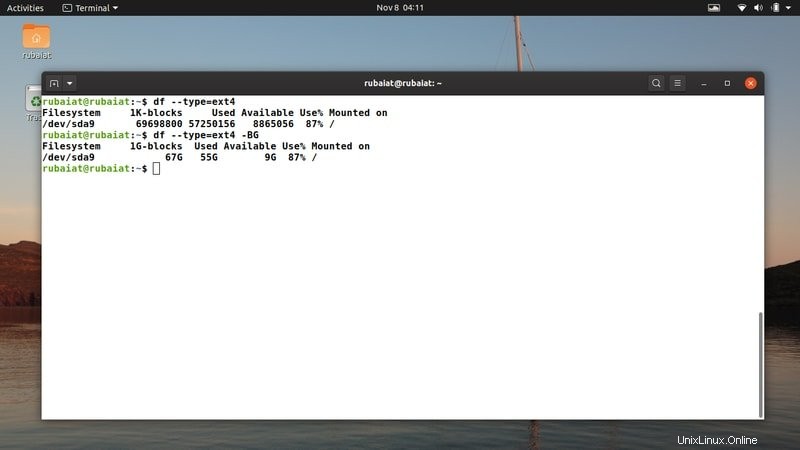
18. Jangan Tampilkan Data Penggunaan Sistem File Tertentu
Bertentangan dengan -t , -x flag dapat digunakan untuk mengecualikan sistem file tertentu dari output df sama sekali. Ini adalah perintah praktis yang dapat digunakan untuk mencegah beberapa sistem file keluar dari tahap pemrosesan dan untuk meningkatkan kinerja skrip shell Linux.
$ df -x ext4 $ df --exclude-type=ext4
Perintah-perintah ini tidak akan memberikan informasi apa pun tentang sistem file ext4 dari sistem Anda dan sebaliknya mencetak informasi untuk semua sistem file terpasang lainnya. Anda perlu menambahkan -h tandai untuk mendapatkan data keluaran dalam satuan standar.
Perintah Linux df untuk Menampilkan Informasi di Berbagai Unit
Secara default, perintah df memberikan output dalam blok 1K. Tentu, Anda dapat menggunakan -h opsi untuk memberi tahu df untuk menampilkan data dalam GB dan MB. Tetapi ada perintah lain yang dapat melakukan hal yang sama. Selain itu, df memungkinkan Anda untuk mencetak informasi ruang disk dalam unit tertentu, seperti yang akan Anda lihat di bagian berikutnya.
19. Tampilkan Penggunaan Disk menggunakan 1K Blok
Seperti yang sudah Anda lihat, perintah df menyediakan data penggunaan disk dalam ukuran blok 1K. Hasil yang sama dapat dicapai dengan menggunakan -k pilihan untuk df. Perintah di bawah ini menunjukkan tindakan ini.
$ df -k
Meskipun output dari perintah ini tampaknya mirip dengan output dari df -h , ada perbedaan halus. Jika Anda menyimpan hasil dari kedua perintah ini dan membandingkannya, Anda akan melihat beberapa perbedaan.
20. Tampilkan Penggunaan Disk menggunakan Semua Blok K
Anda juga dapat menentukan berapa banyak ukuran blok yang harus digunakan df saat memberikan outputnya. Ini dapat dilakukan dengan menggunakan -B robust yang kuat pilihan. Perintah di bawah ini akan menunjukkan kepada kita cara menampilkan penggunaan disk dalam ukuran blok 3K dan 6K.
$ df -B3K /home $ df -B6K /home
Jadi, perintah ini hanya akan menampilkan penggunaan disk /home menggunakan ukuran blok 3K dan 6K, masing-masing.
21. Tampilkan Penggunaan Disk menggunakan 1M Blok
Anda juga dapat menampilkan penggunaan disk menggunakan 1 juta ukuran blok. Untuk melakukannya, Anda harus menggunakan -m pilihan di samping df. Perintah berikutnya menunjukkan cara melakukannya.
$ df -m /home
Perintah ini akan memberikan informasi ruang disk dari sistem file /home menggunakan 1M blok. Jalankan ini di terminal untuk memverifikasi ini.
22. Tampilkan Penggunaan Disk menggunakan Blok M Apa Saja
Seperti dengan blok K, Anda dapat menentukan df untuk menampilkan informasi Anda menggunakan blok M apa pun juga. Di sini, Anda juga akan memerlukan -B pilihan. Perintah df di bawah ini akan menampilkan informasi disk /home menggunakan ukuran blok 2M dan 4M.
$ df -B2M /home $ df -B4M /home
Anda harus menjalankan ini di terminal Anda dan melihat sendiri cara kerjanya.
23. Tampilkan Penggunaan Disk menggunakan Blok 1G
Meskipun df -h perintah memberikan outputnya dalam GB dan MB, tidak menggunakan 1G ukuran blok. Jadi meskipun hasilnya mungkin tampak sangat mirip pada pandangan pertama, ada perbedaan di antara mereka. Anda harus menggunakan -BG opsi untuk melakukan ini di df.
$ df -BG /home
Perintah di atas harus memberikan output menggunakan 1G ukuran blok.
24. Tampilkan Penggunaan Disk menggunakan Blok G Apa Saja
Demikian juga, dengan blok K dan M, Anda dapat mencetak data ruang disk menggunakan ukuran blok G apa pun. Perintah berikutnya akan menunjukkan kepada kita cara mendapatkan informasi penggunaan disk pada sistem file /home menggunakan blok 5G dan 10G.
$ df -B5G /home $ df -B10G /home
Seperti perintah lain yang menggunakan -B pilihan, Anda dapat menentukan ukuran blok apa pun. Ini adalah cara yang menguntungkan untuk menyaring informasi ruang disk menggunakan beberapa ukuran blok.
25. Tampilkan Penggunaan Disk menggunakan Blok Apa Saja
Anda dapat menggunakan –ukuran blok opsi untuk memberi tahu df untuk menampilkan output menggunakan ukuran blok apa pun. Perintah berikutnya akan menunjukkan cara menampilkan statistik disk untuk /home sistem file menggunakan ukuran blok 3K, 3M, dan 3G.
$ df --block-size=3K $ df --block-size=3M $ df --block-size=3G
Jadi, Anda dapat menggunakan –ukuran blok parameter untuk memanfaatkan ukuran blok yang berbeda untuk df. Anda juga dapat menggunakan unit lain seperti Terabytes(T) dan Petabytes(P) menggunakan opsi ini.
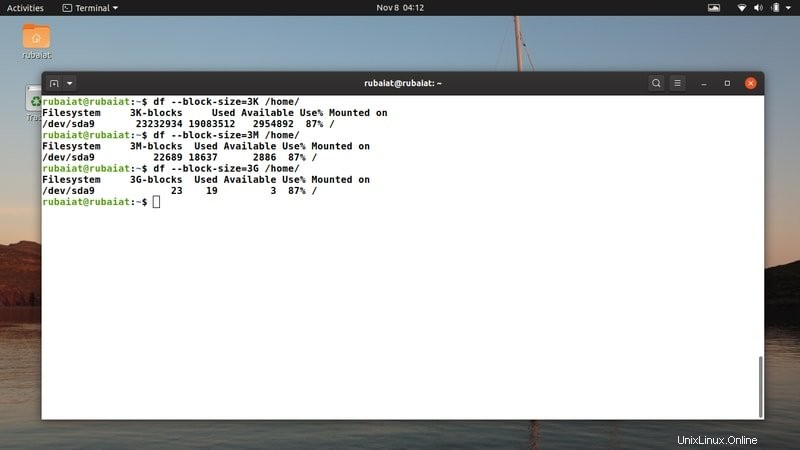
Contoh Lanjutan Perintah df Linux
Meskipun df menawarkan opsi yang jauh lebih sedikit daripada banyak perintah Linux yang berguna, df memungkinkan pengguna untuk membuat kueri kompleks menggunakan beberapa opsi secara bersamaan. Hal ini membuat df berguna dalam banyak situasi dan memungkinkan admin untuk melakukan analisis disk tingkat lanjut tanpa alat eksternal.
26. Tampilkan Penggunaan Disk dalam Kekuatan 1000
Biasanya, sistem kami menggunakan kekuatan 1024 saat menggunakan unit ukuran seperti MegaBytes dan GigaBytes. Tetapi seringkali Anda mungkin ingin df mencetak informasi ukuran ini menggunakan kekuatan 1000. Banyak pengguna melakukan ini untuk mengintegrasikan perintah pemeriksaan disk dalam skrip shell Linux. Lihat perintah berikut untuk melihat cara melakukannya menggunakan df.
$ df -H $ df --si
Kedua perintah tersebut setara dan mencetak penggunaan disk menggunakan kekuatan 1000. Jika Anda menjalankan perintah df -h dan salah satu dari perintah di atas, secara berdampingan, Anda akan melihat perbedaannya. Perintah selanjutnya akan menunjukkan peningkatan dalam bidang ukuran yang berbeda.
27. Tampilkan Penggunaan Disk di POSIX dan Urutkan Informasi
Perintah di bawah ini menunjukkan kepada Anda bagaimana menggunakan df untuk menampilkan penggunaan disk sistem file dalam format POSIX dan memilah output. Ini menggunakan -h tandai untuk menghasilkan keluaran yang dapat dibaca manusia.
$ df -Ph | sort -nk5
Di sini, proses penyortiran dilakukan melalui mengarahkan output df ke perintah sortir Unix. Anda dapat menggunakan parameter apa pun yang diizinkan untuk memilah informasi.
28. Tampilkan Informasi Inode dari Sistem File Tertentu
Perintah selanjutnya akan mencetak informasi inode dari tipe filesystem yang ditentukan. Di sini, -t digunakan untuk menentukan sistem file yang diperlukan.
$ df -hi -t ext4
Kita dapat menggunakan -l opsi untuk membatasi analisis kami hanya pada sistem file lokal dan –total untuk menampilkan total penggunaan.
29. Tampilkan Informasi Inode untuk File
Perintah df bekerja dengan cara yang sama dengan file seperti halnya dengan sistem file. Perintah berikutnya mendemonstrasikan cara mencetak informasi inode dari file bernama test.sh di direktori home saya.
$ df -hi /home/rubaiat/test.sh
Anda akan melihat hasil yang familiar dengan informasi tentang inode yang terisi dan bebas, mount-point, dan sebagainya.
30. Abaikan Informasi Inode untuk Sistem File Tertentu
Anda dapat dengan mudah menghilangkan informasi inode dari sistem file tertentu dengan menggunakan -x bendera, seperti yang ditunjukkan sebelumnya. Perintah selanjutnya akan menampilkan informasi inode dari semua filesystem yang terpasang saat ini kecuali ext4.
$ df -hi -x ext4
-h opsi ini opsional dan digunakan hanya untuk keterbacaan.
31. Tampilkan Informasi Inode Sistem File Lokal
Menambahkan -l dan -i flag ke df akan memungkinkan pengguna hanya untuk mencetak informasi inode dari sistem file lokal mereka. Versi diperpanjang dari opsi ini akan melakukan pekerjaan yang sama. Lihat perintah di bawah ini untuk melihat ini beraksi.
$ df -li $ df --local --inodes
Anda dapat menambahkan lebih banyak opsi bersama-sama seperti -lih untuk menghasilkan keluaran yang dapat dibaca manusia.
32. Tampilkan Output POSIX dari Sistem File Tertentu
Karena format POSIX banyak digunakan untuk menghasilkan keluaran portabel, mencetak keluaran POSIX dari sistem file tertentu pada komputer Anda akan berguna.
$ df -Ph -T -t ext4
Perintah ini menghasilkan keluaran POSIX yang terdiri dari semua sistem file ext4 yang terpasang.
33. Tampilkan Segmen Khusus Penggunaan Disk Menggunakan Cut
Terkadang Anda mungkin ingin mendapatkan data hanya dari beberapa bidang yang dipilih. Perintah berikutnya akan mendemonstrasikan bagaimana melakukannya dengan menggunakan perintah Linux cut.
$ df -Ph | cut -d ' ' -f 1
Perintah ini hanya akan menampilkan bagian sistem file dari perintah df.
34. Tampilkan Segmen Khusus Penggunaan Disk
Anda juga dapat menampilkan bidang tertentu dari perintah df menggunakan –output pilihan. Contoh berikutnya menunjukkan bagaimana melakukan ini untuk mencetak hanya penggunaan disk yang digunakan dan yang tersedia dari sistem file.
$ df --output=size,avail -h /home/
Perintah ini hanya akan menunjukkan berapa jumlah ruang yang digunakan dan tersedia di /rumah sistem file.
35. Menyimpan Output dari Perintah df
Anda dapat dengan mudah menyimpan output perintah df Linux menggunakan operator pengalihan Unix. Perintah berikutnya menunjukkan contoh sederhana.
$ df -hil > df_output
Perintah ini akan menyimpan output dari df -hil ke file bernama df_output .
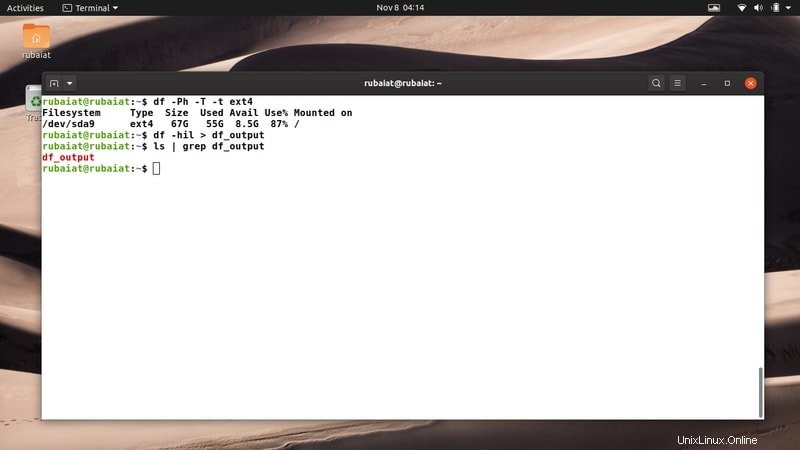
Perintah Unix df Lain-lain
Kami akan menguraikan beberapa perintah df Linux yang berguna namun sering diabaikan di bagian berikut. Mereka dapat berguna saat menganalisis penggunaan disk Sistem File Linux Anda.
36. Menyinkronkan df Sebelum Memproses Output
Perintah df di Linux memungkinkan pengguna untuk menyinkronkan sistem file mereka sebelum menghasilkan data penggunaan disk. Cukup tambahkan –sync opsi untuk mengaktifkan ini.
$ df --sync -Ph
Perintah ini akan menghapus semua buffer sistem file sebelum menganalisis disk.
37. Abaikan Sinkronisasi Saat Memproses Output
Perintah berikutnya menginstruksikan df untuk tidak menyinkronkan sistem file sebelum pemrosesan disk. Lihat perintah berikut untuk melihat cara kerjanya.
$ df --no-sync -t ext4
Perintah ini tidak akan menghapus buffer sistem sebelum memproses sistem file ext4.
38. Tampilkan Bantuan untuk Unix df
Bagian bantuan dari perintah terminal Linux memungkinkan pengguna untuk menjalankan perintah mereka dengan mudah. Perintah di bawah ini menunjukkan cara memanggil bagian bantuan untuk perintah df.
$ df --help
Ini akan menunjukkan kepada Anda semua opsi baris perintah yang tersedia untuk df.
39. Tampilkan Manual untuk Linux df
Anda dapat dengan mudah menampilkan halaman manual dari perintah df di Linux menggunakan perintah man. Contoh berikutnya menunjukkan hal ini.
$ man df
Anda akan mendapatkan dokumentasi lengkap perintah df dari sini.
40. Tampilkan Nomor Versi
Menambahkan –versi flag akan menampilkan nomor versi df yang terpasang di mesin Anda. Lihat ini dari contoh di bawah ini.
$ df --version
Mengakhiri Pikiran
Perintah df Linux diakui secara universal untuk kegunaannya. Kebanyakan sysadmin menggunakannya karena dengan itu mereka dapat menganalisis sistem file mereka tanpa menginstal alat pihak ketiga. Jika Anda pengguna Linux baru, Anda dapat menggunakan banyak perintah df untuk menganalisis sistem file Anda langsung dari terminal. Ini tidak hanya akan meningkatkan keterampilan terminal Anda tetapi juga meningkatkan kredibilitas Anda sebagai sysadmin serbaguna. Editor kami telah menguraikan banyak pilihan perintah df Unix ini untuk membantu Anda memulainya secepat mungkin. Tetap bersama kami untuk panduan lebih lanjut tentang berbagai perintah dan alat Linux.